У редагуванні фотографій Lightroom Classic CC є потужний інструмент, який надає вам безліч функцій. Проте іноді можливостей, які пропонує вам Lightroom, буває недостатньо, і ви бажаєте додатково обробляти свої зображення з використанням спеціалізованих плагінів. У цьому навчальному посібнику я покажу вам, як ефективно впроваджувати зовнішні програми для редагування в ваш робочий процес, щоб отримати максимум з ваших зображень.
Основні відомості
- Зовнішнє редагування дозволяє використовувати спеціалізовані плагіни для продвинутого редагування.
- Формат TIF підходить краще для редагування, ніж JPEG, особливо для детальних змін.
- Правильне налаштування попередніх налаштувань в Lightroom є обов'язковим.
Посібник крок за кроком
Налаштування зовнішнього редагування
Перш ніж використовувати зовнішній плагін, вам слід налаштувати попередні налаштування в Lightroom. Для цього перейдіть до налаштувань та виберіть розділ "Зовнішнє редагування". Тут ви знайдете різні налаштування для форматів файлів, просторів кольорів та глибин бітів.
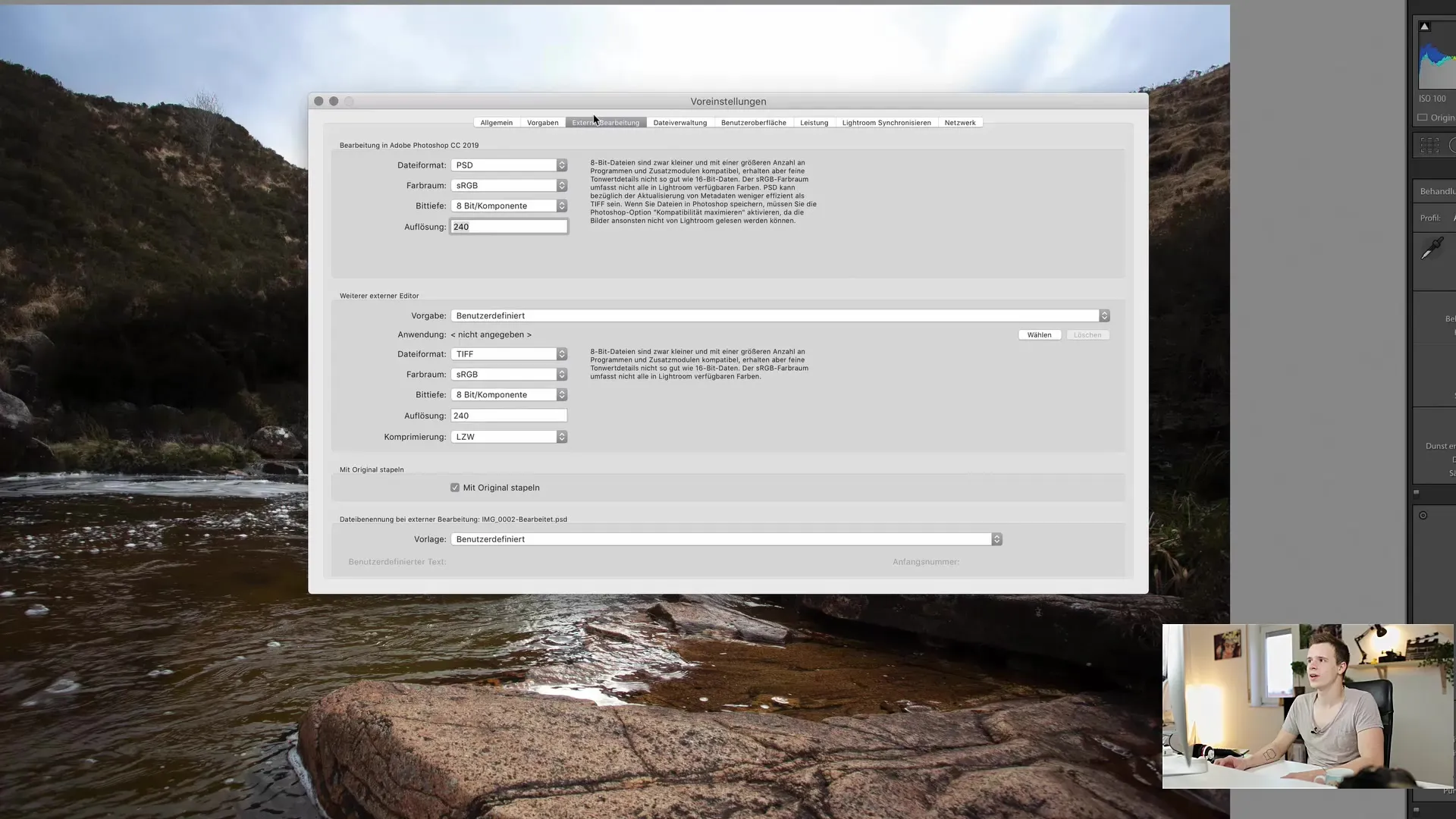
Я рекомендую використовувати формат TIFF, якщо PSD-формат недоступний. TIFF - це некомпресований формат, який зберігає багато деталей і підходить краще для подальшого редагування. З іншого боку, файли JPEG сильно стиснуті та менше підходять для детального редагування і спеціальних ефектів.
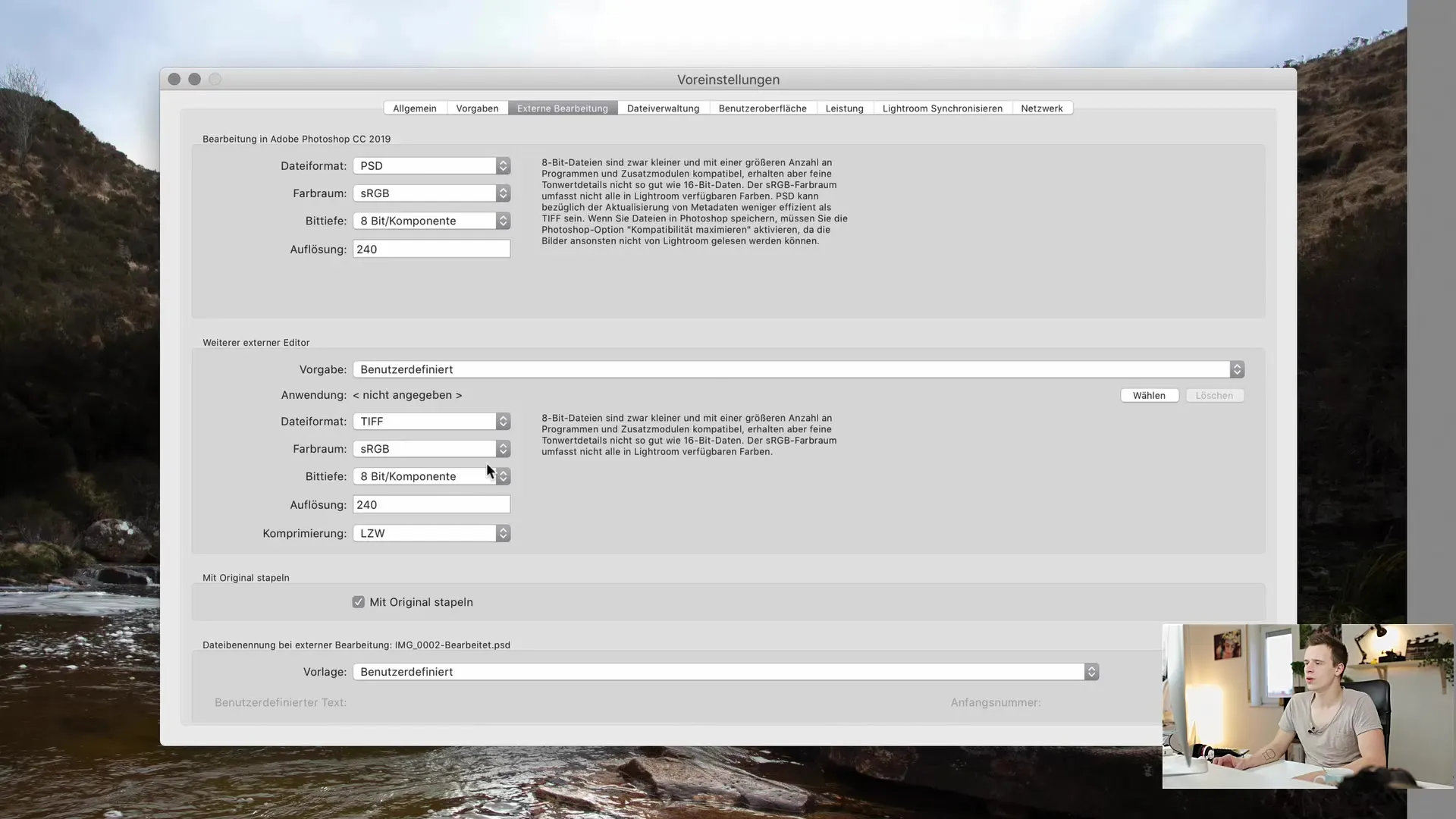
При виборі глибини кольору слід пам'ятати, що багато програм мають проблеми з 16 бітами, тому 8 біт часто є кращим вибором. Ви можете спробувати, але будьте готові до можливих ускладнень.
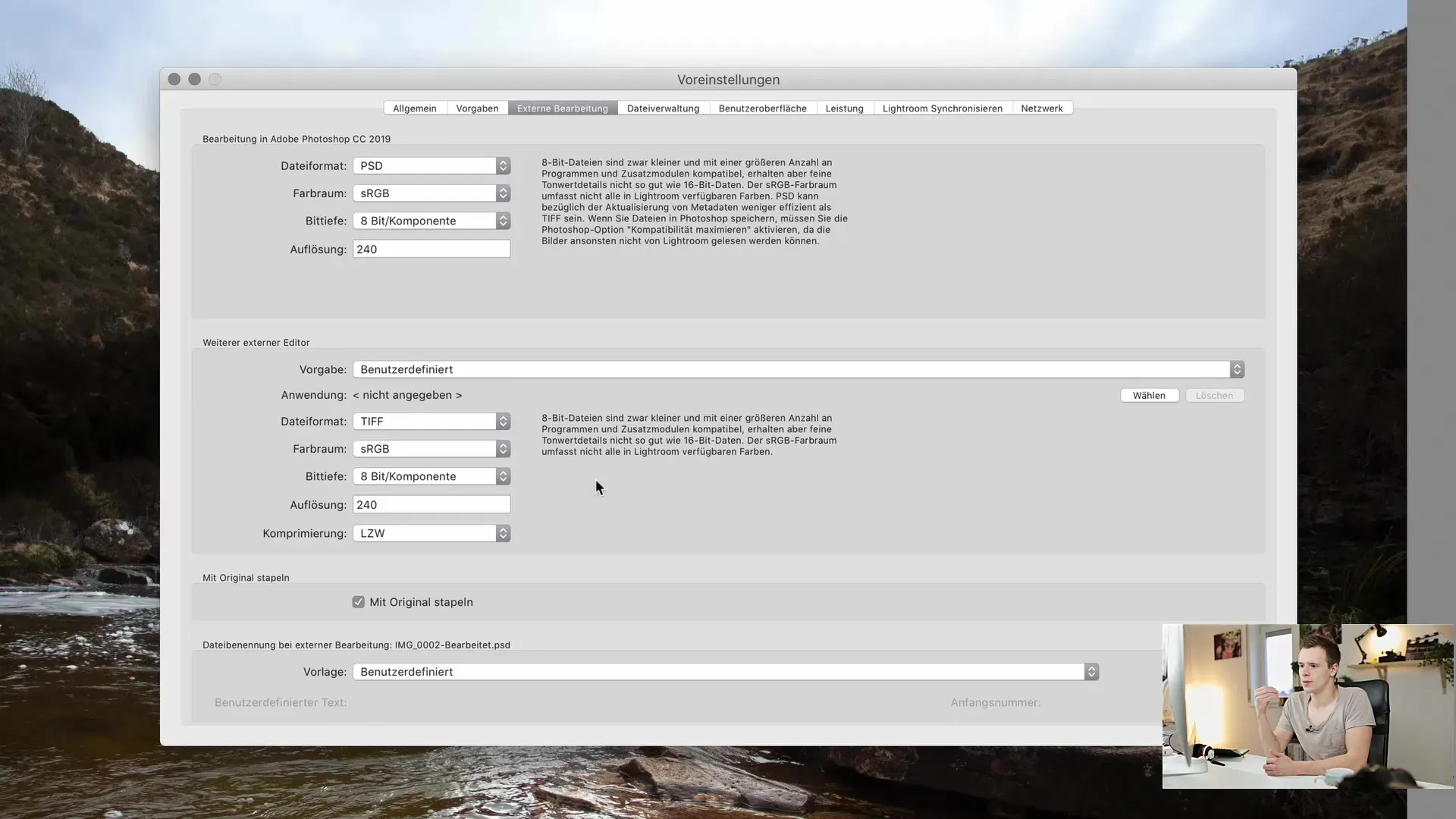
Основи обробки фотографій в Lightroom
Перед активацією зовнішнього плагіна виконайте основні налаштування в Lightroom. Це стосується обробки RAW та основного редагування. Якщо ви задоволені першими кроками, виберіть плагін для зовнішнього редагування.
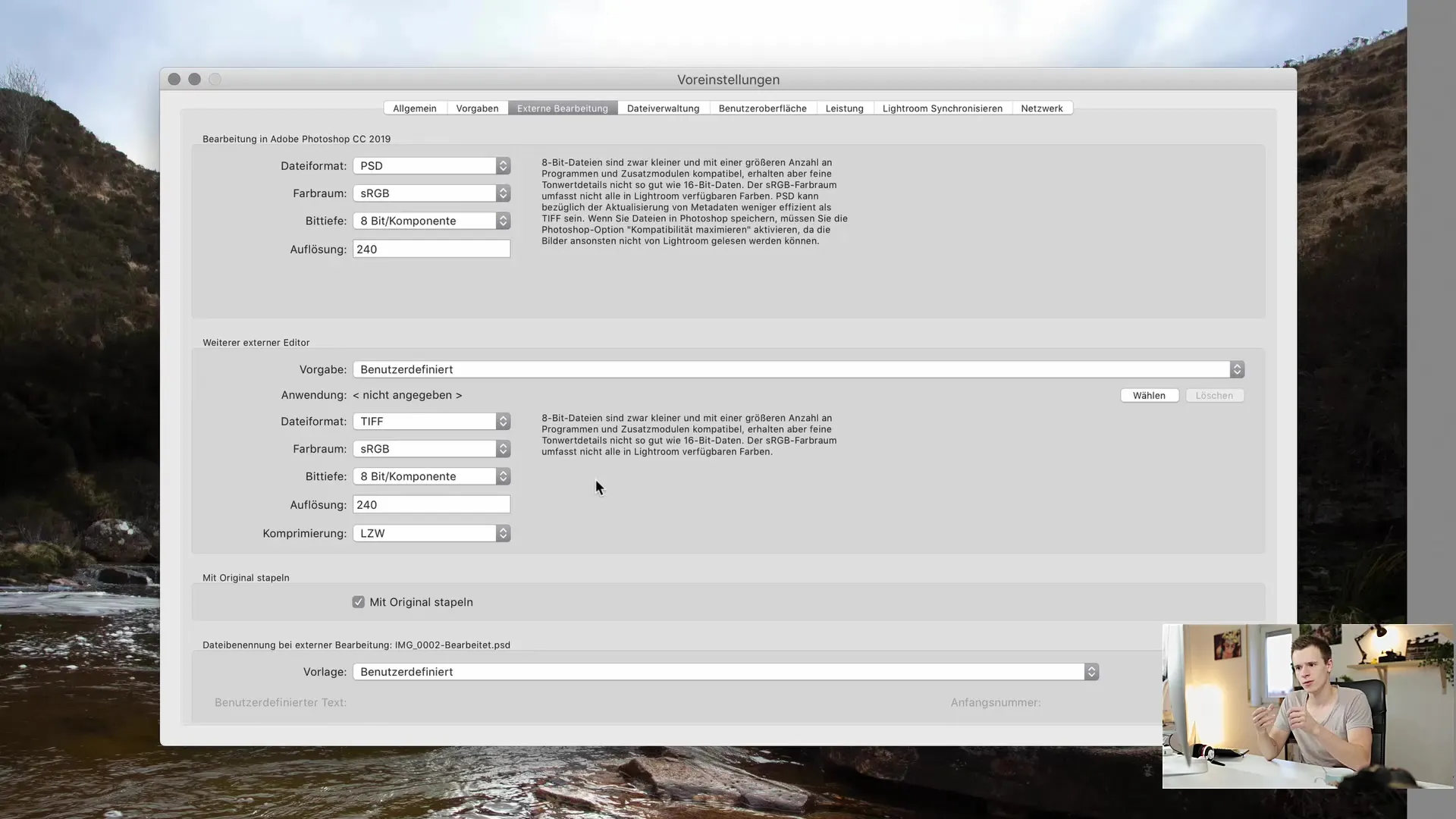
У Lightroom ви можете отримати доступ до бажаного зовнішнього плагіна через "Редагувати в". В цьому навчальному посібнику ми використовуємо "Color Effects Pro 4". Виберіть програму, яка встановлена на вашому комп'ютері.
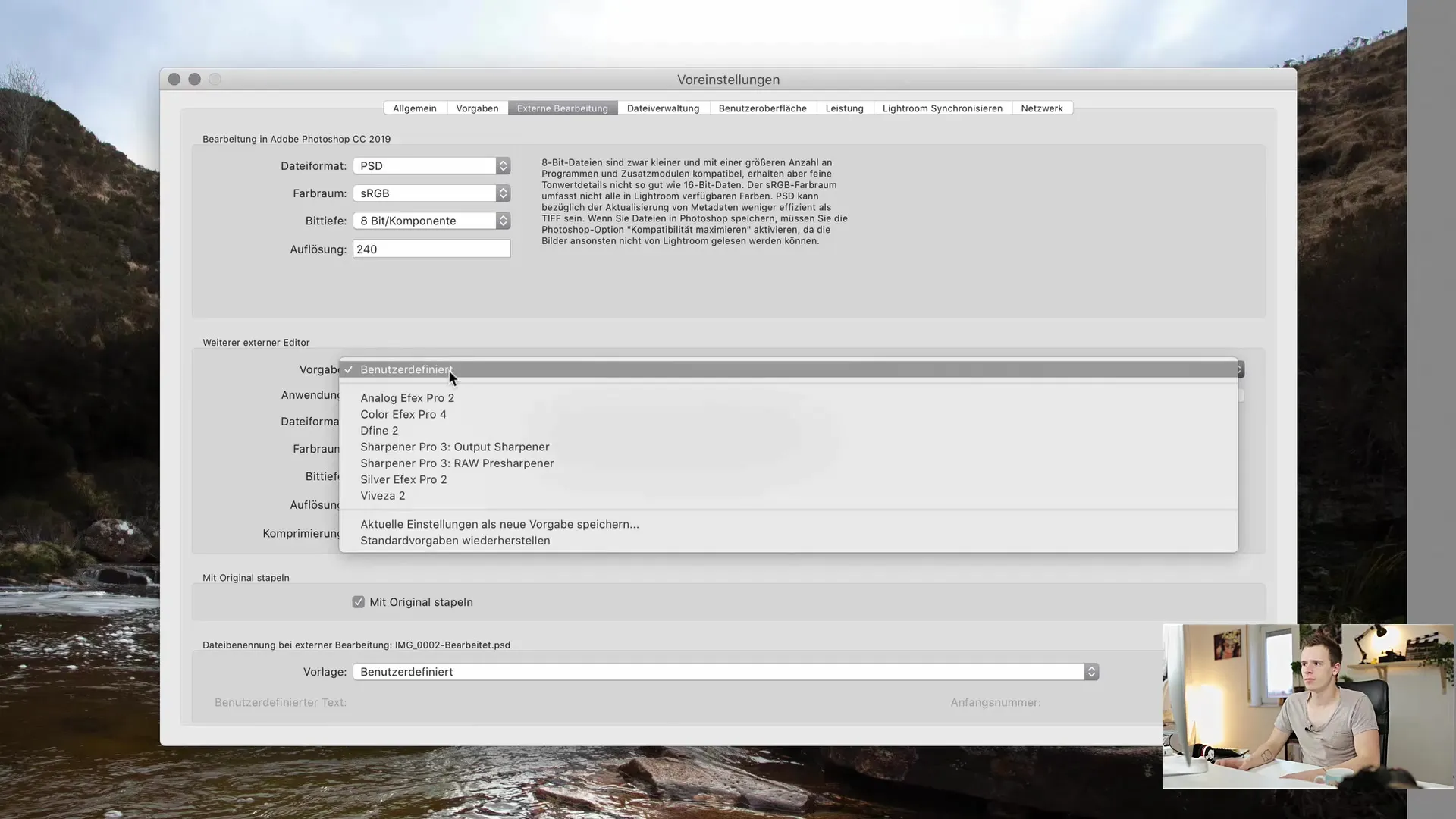
Виконання зовнішнього редагування у плагіні
Тепер ви готові до зовнішнього редагування. Виберіть спосіб редагування зображення. Ви можете редагувати копію з налаштуваннями Lightroom, яка створює новий файл TIFF з вашими попередніми налаштуваннями.
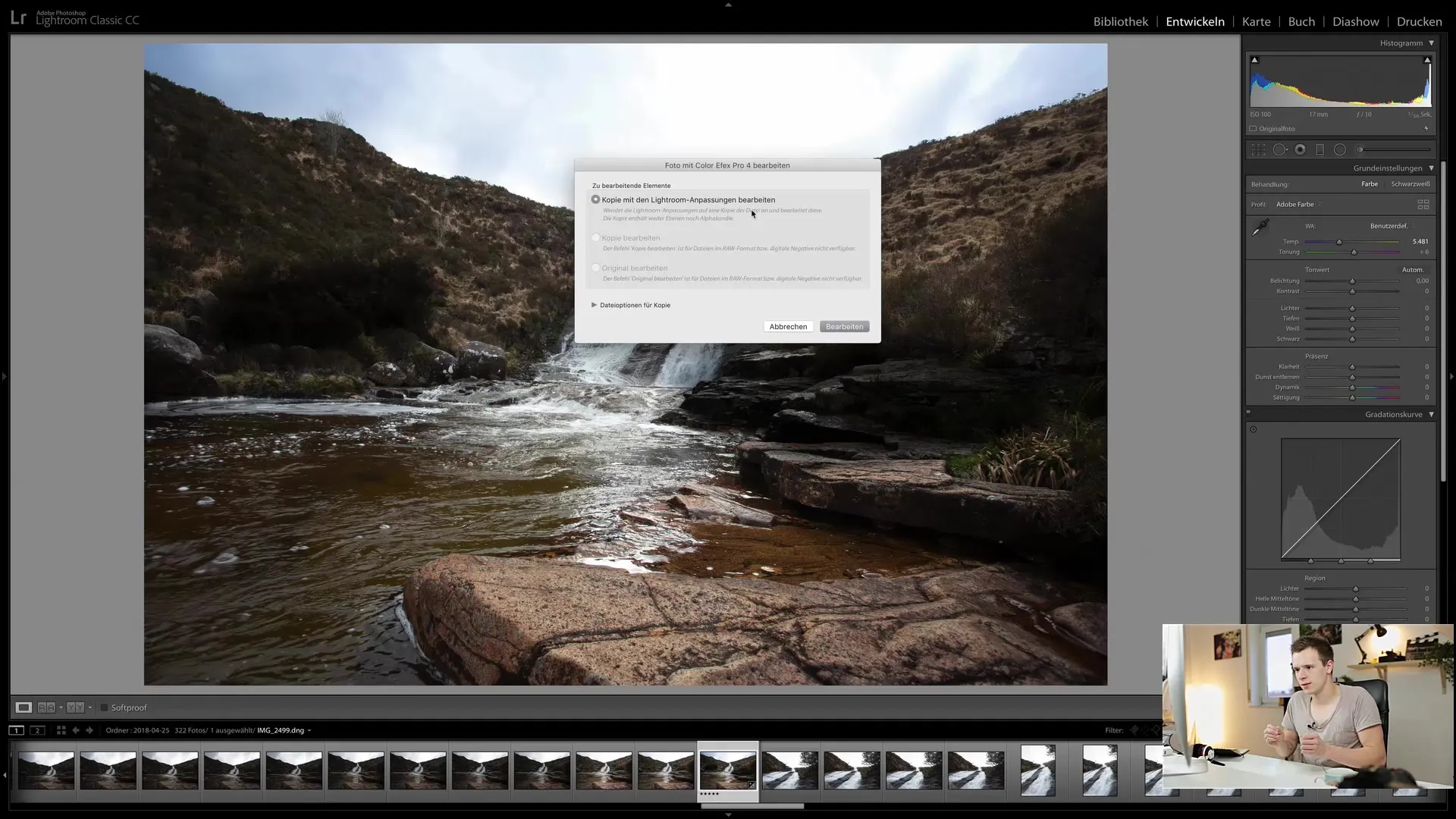
Зверніть увагу, що цей крок є деструктивним - оригінальний файл залишається без змін, але ви не зможете скасувати зміни, якщо ви передаєте зображення в плагін. На даний момент ви знаходитесь в процесі "в один бік", тобто незворотність кроку очевидна.
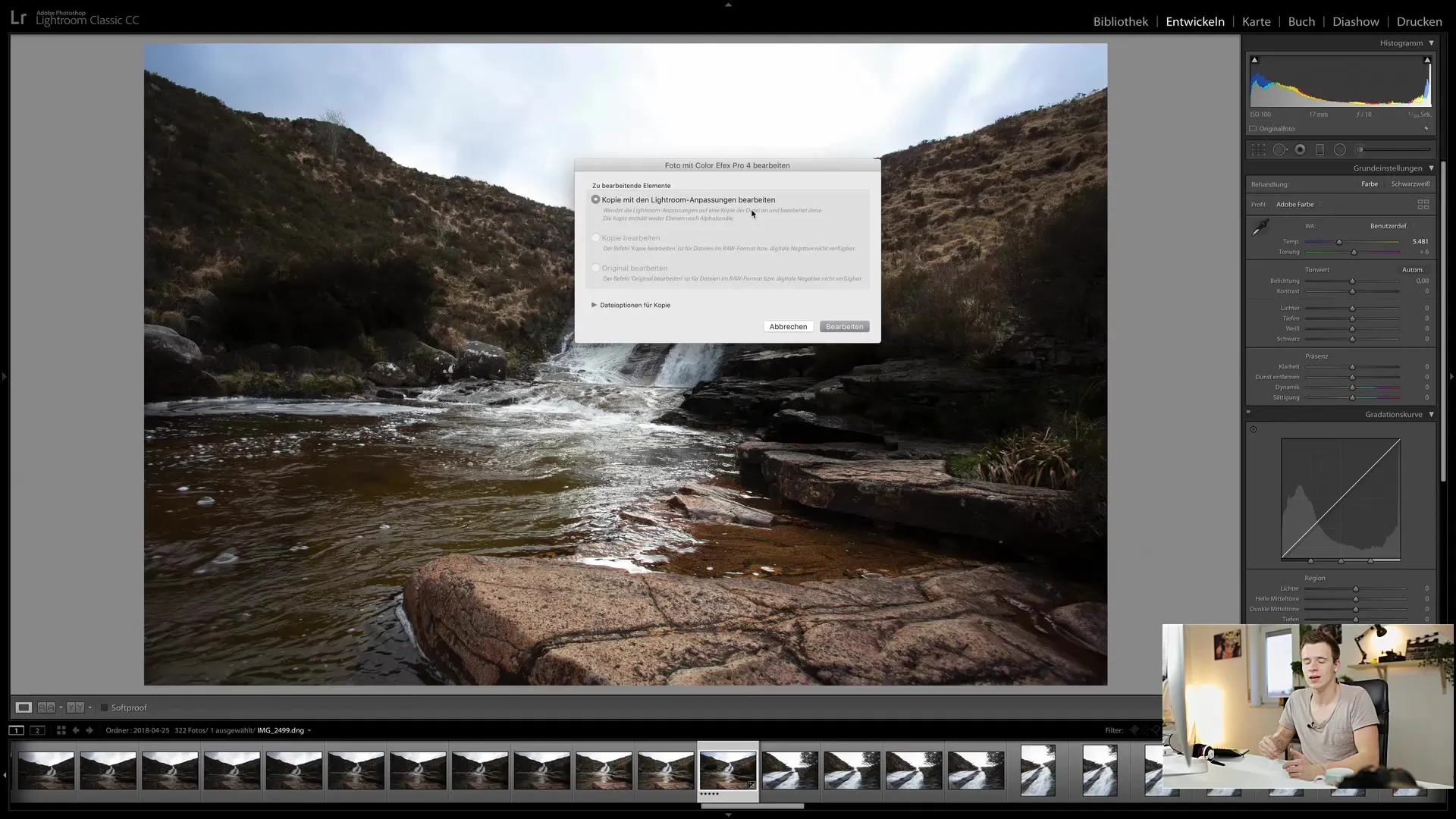
Для Photoshop та інших програм існують опції, як "Редагувати копію" або "Редагувати оригінал". При виборі оригіналу PSD-файл відкривається там, де копія створює цілком новий файл.
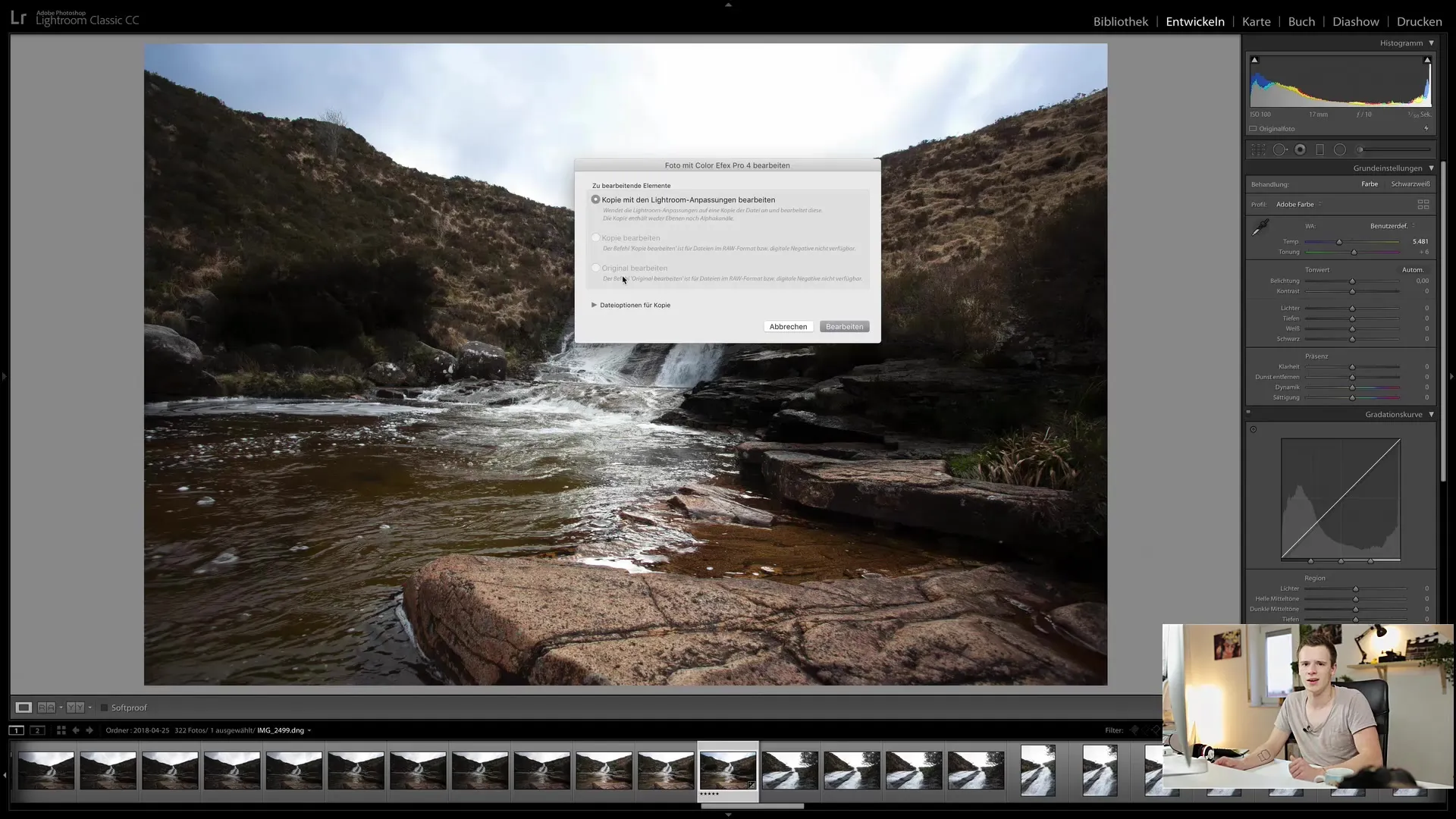
Збереження та повернення в Lightroom
Після завершення редагування у вашому зовнішньому плагіні збережіть файл. Зображення буде імпортовано назад у ваш каталог Lightroom. Переконайтеся, що новий файл об'єднується зі старим стеком, щоб ви могли легко перемикатися між оригіналом і відредагованим зображенням.

Ви можете порівняти ці два зображення, щоб побачити наслідки вашого редагування. Зверніть увагу, що ім'я файлу відредагованого файлу повинно бути в форматі "Оригінальне ім'я - відредаговане.tif". Метадані, такі як оцінки зірок, також будуть передані.
Синхронізація метаданих
Якщо ви помітили відсутність або некоректне відображення файлу, перейдіть в модуль бібліотеки та скористайтеся функцією «Синхронізувати папку». Lightroom шукає зміни та додає всі нові зображення або видаляє ті, що більше не існують.
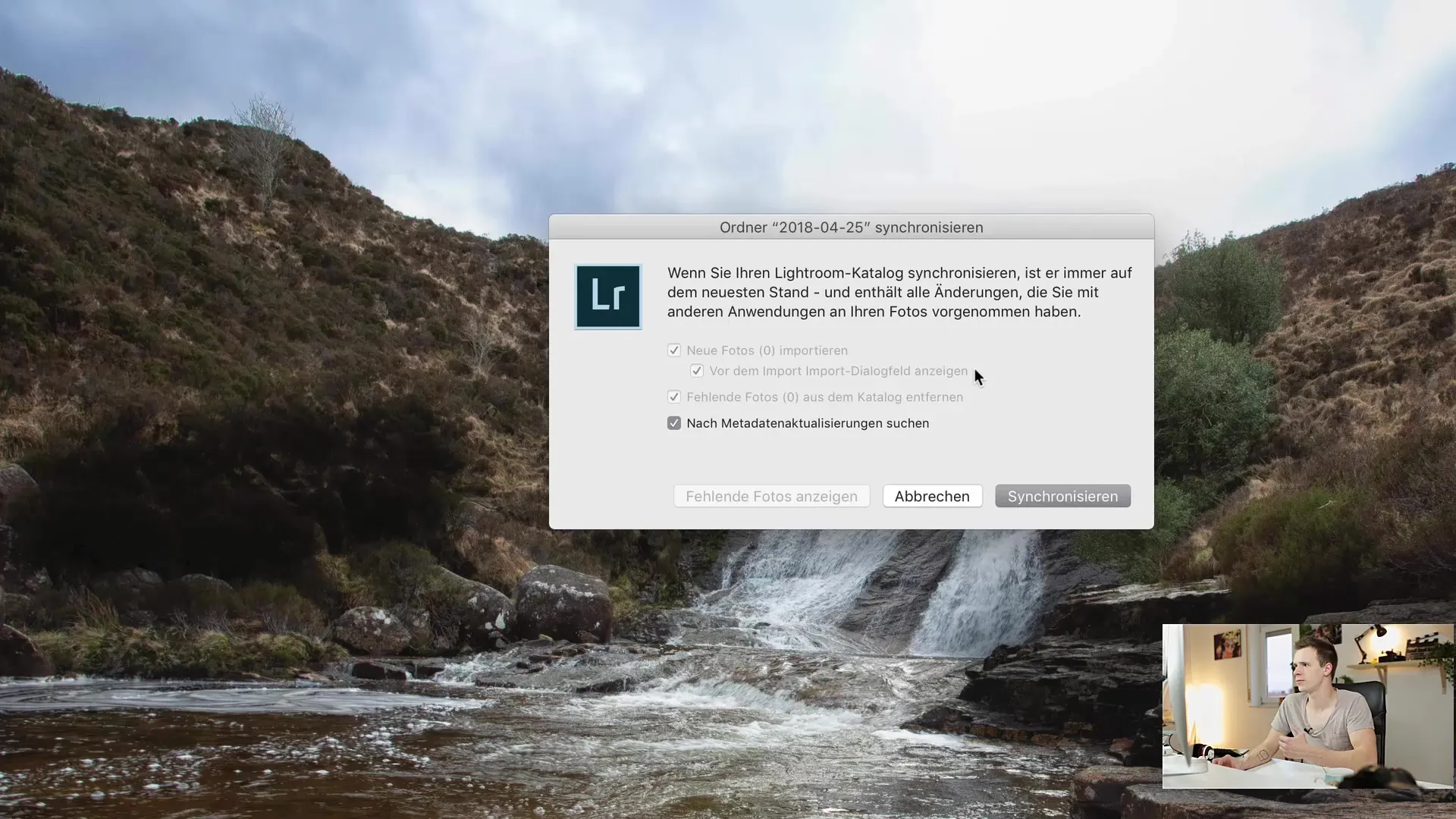
Цей крок може бути дуже корисним для того, щоб переконатися, що ваша медіатека актуальна та повна.
Підсумок
У цьому навчальному посібнику ви вивчили, як можна інтегрувати зовнішні інструменти для редагування в свій робочий процес Lightroom. Тепер ви знаєте, як налаштовувати пресети та ефективно передавати ваші зображення зовнішнім плагінам, щоб оптимізувати ваші редагування.
Часто задані питання
Як вибрати зовнішній плагін для редагування?У меню «Редагувати в» оберіть бажану програму, яка встановлена на вашому комп'ютері.
Чому TIFF замість JPEG для зовнішнього редагування?TIFF зберігає більше деталей і є некомпресованим, у той час як JPEG сильно стиснутий і втрачає інформацію.
Які переваги копіювання з налаштуваннями Lightroom?Ця опція створює новий файл, який містить всі налаштування Lightroom, але оригінал залишається без змін.
Чи можна змінити налаштування після експорту в плагіні?Ні, експорт є деструктивним, і після цього налаштування не можна буде змінити.
Як метадані обробляються при редагуванні в зовнішньому плагіні?Метадані, такі як рейтинги зірок, також передаються до редагованого файлу.


